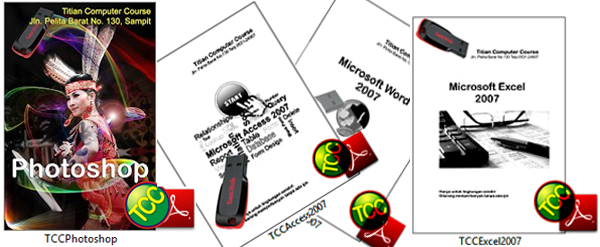TCC Sampit - Mohon Maaf Lahir Bathin, hanya kata-kata ini yang bisa saya tuliskan pada prolog artikel ini, terlalu lama rasanya TCC Sampit tidak melakukan Update pada Blog ini dikarenakan kegiatan offline sangat padat yang memerlukan fokus pada kegiatan offline saya, hihihi... kerja paruh waktu boss, blog nggak terurus sehingga sangat berdampak pada Traffic Rank Alexa saya yang mulai gendut lagi.
TCC Sampit - Mohon Maaf Lahir Bathin, hanya kata-kata ini yang bisa saya tuliskan pada prolog artikel ini, terlalu lama rasanya TCC Sampit tidak melakukan Update pada Blog ini dikarenakan kegiatan offline sangat padat yang memerlukan fokus pada kegiatan offline saya, hihihi... kerja paruh waktu boss, blog nggak terurus sehingga sangat berdampak pada Traffic Rank Alexa saya yang mulai gendut lagi.
Pada artikel kali ini dan pada kesempatan yang saya sempat-sempatkan, saya kembali memuat tentang sebuah fitur yang hilang pada Office 2007 s/d 2013 yaitu Insert Picture from Scanner or Camera, beda dengan LibreOfficeWriter, fitur ini tetap ada lewat menu klasik nya.
Berikut langkah-langkah untuk menambahkan fitur sisip gambar lewat scaner pada MS. Word 2007 s/d 2013.
1. Jalankan Aplikasi MS. Word (pada contoh ini saya menggunakan MS.Word 2010).
2. Pada Tab menu, klik Developer, Klik Macros pada group Code.
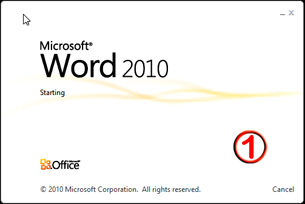 |
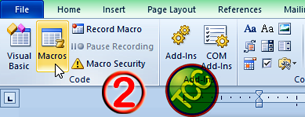 |
3. Muncul Jendela Dialog Macros, Ketikan nama macro pada TexBox Macro Name (pada contoh ini saya menggunakan nama SisipGambar), selesai mengetikan nama macro, klik Create.
4. Muncul Jendela MS.Visual Basic for Applications, ketikan script/kode berikut di antara Sub SisipGambar() dan End Sub:
On error resume nextWordbasic.InsertImagerScan
Simpan atau tekan Ctrl+S, klik Close untuk menutup Jendela MS.Visual Basic for Applications.
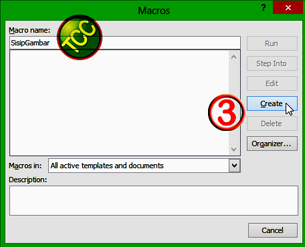 |
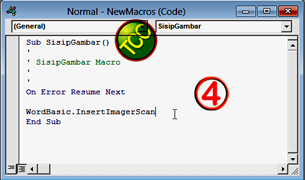 |
5. Klik tombol Customize Quick Access Toolbar, klik tombol More Commands…
6. Klik ComboBox Choose commands from, klik Macros, pada ListBox klik 2x Normal.NewMacros.SisipGambar
6. Klik ComboBox Choose commands from, klik Macros, pada ListBox klik 2x Normal.NewMacros.SisipGambar
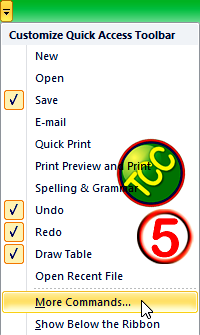 |
|
7. Klik OK.
8. Sekarang Fitur SisipGambar sudah ada tampil pada Quick Access Toolbar dan siap untuk digunakan.
 |
 |
Hanya ini yang bisa saya bagikan, semoga bermanfaat. MERDEKA !!!
Salam TCC Sampit.
Artikel terkait :
1. Aktifkan-Data-Form-pada-Excel2. Integrasikan Excel Dengan Blog atau Web Page
3. Apakah Excel Bisa di Integrasikan Dengan Blog?
4. Nyari Masa Kerja Bersama Titian
5. Gunakan Excel Untuk Bermain Bersama Titian
6. Apa Kelebihan LibreOffice Writer dari MS.Word?